Realme se ha convertido en una de las marcas más populares en el mercado de los teléfonos móviles. Además de ofrecer una gran relación calidad-precio, sus dispositivos también cuentan con una interfaz personalizada que ofrece una variedad de funciones y trucos ocultos. Uno de estos trucos es la capacidad de grabar la pantalla de tu teléfono Android con audio y video. En este artículo, te mostraremos cómo utilizar esta función y sacarle el máximo provecho a tu dispositivo Realme.
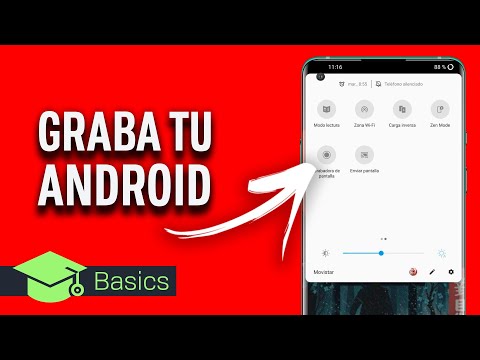
¿Por qué grabar la pantalla de tu Android?
Grabar la pantalla de tu teléfono Android puede ser muy útil en diversas situaciones. Por ejemplo, si necesitas hacer un tutorial personalizado para ayudar a alguien a utilizar una aplicación o función específica, puedes grabar la pantalla mientras explicas los pasos. También puede ser útil para capturar momentos importantes en juegos o para realizar demostraciones de productos o servicios. Grabar la pantalla de tu Android te permite compartir información de una manera más visual y práctica.
¿Cómo grabar la pantalla de tu Android con audio?
A continuación, te mostraremos los pasos que debes seguir para grabar la pantalla de tu teléfono Android con audio:
- Ve a los Ajustes de tu teléfono pulsando sobre el icono de la rueda dentada.
- Busca la opción herramientas prácticas y selecciónala.
- Dentro de este apartado, encontrarás la opción grabación de pantalla . Haz clic en ella.
- Selecciona las opciones que te interesen, como grabar sonido del micrófono o cámara frontal si deseas grabar también el audio o tu rostro durante el tutorial.
Una vez que hayas configurado estas opciones, podrás comenzar a grabar la pantalla de tu teléfono Android con audio. Recuerda que esta función está disponible en la interfaz personalizada de Realme UI, por lo que puede variar ligeramente en otros dispositivos Android.
Te recomendamos que pruebes diferentes combinaciones y opciones para explorar todas las posibilidades que ofrece esta herramienta gratuita incluida en tu teléfono Android. ¡Diviértete grabando y compartiendo tus tutoriales, demostraciones y momentos favoritos!
Consultas habituales sobre la grabación de pantalla en Android
¿Cuánto tiempo puedo grabar la pantalla de mi Android?
La duración de la grabación de pantalla en tu Android puede variar según el dispositivo y la capacidad de almacenamiento disponible. En la mayoría de los casos, podrás grabar durante varios minutos o incluso horas, siempre y cuando tengas suficiente espacio en tu teléfono.
¿Puedo editar la grabación de pantalla después de realizarla?
Sí, puedes editar la grabación de pantalla después de realizarla utilizando aplicaciones de edición de video disponibles en Google Play Store. Estas aplicaciones te permiten recortar, agregar efectos y realizar otras modificaciones para mejorar la calidad y el aspecto de tu grabación.
 Cómo grabar pantalla en iphone - tutorial paso a paso
Cómo grabar pantalla en iphone - tutorial paso a pasoSí, una vez que hayas realizado la grabación de pantalla, podrás compartir el video resultante en diferentes plataformas de redes sociales como Facebook, Instagram, YouTube, entre otras. Solo necesitarás tener una cuenta en la plataforma deseada y seguir los pasos para compartir tu video.
¿Puedo grabar la pantalla de mi Android sin audio?
Sí, si no deseas grabar audio mientras realizas la grabación de pantalla, simplemente desactiva la opción grabar sonido del micrófono en la configuración de grabación de pantalla. Esto te permitirá grabar la pantalla sin audio y solo capturar el video.
¿Puedo grabar la pantalla de mi Android mientras juego?
Sí, puedes grabar la pantalla de tu Android mientras juegas utilizando la función de grabación de pantalla. Esto te permitirá capturar tus momentos favoritos en el juego y compartirlos con tus amigos o en redes sociales.
Grabar la pantalla de tu teléfono Android con audio es una función muy útil que te permite compartir información de manera más visual y práctica. Sigue los pasos mencionados anteriormente y comienza a grabar tus tutoriales, demostraciones y momentos favoritos en tu dispositivo Android. ¡Diviértete investigando todas las posibilidades que ofrece esta herramienta gratuita!
Amplía tu conocimiento sobre Cómo grabar pantalla con audio en android analizando otros increíbles artículos disponibles en la categoría Grabación de pantalla.

